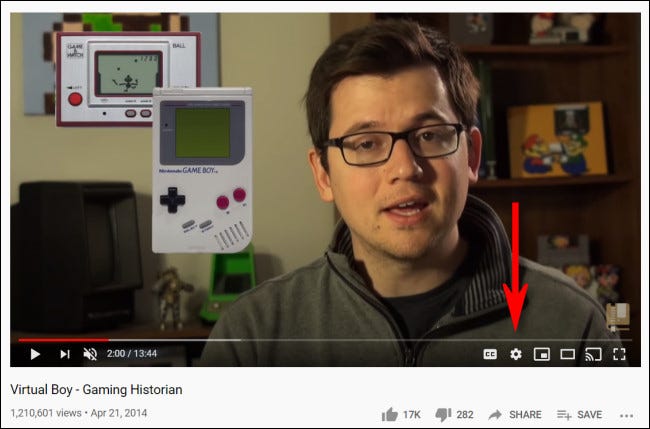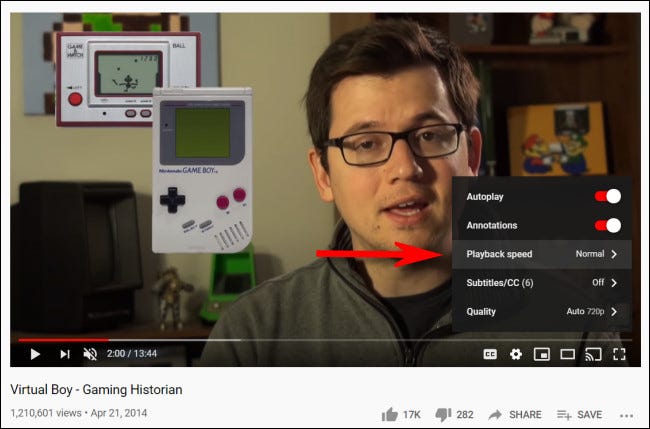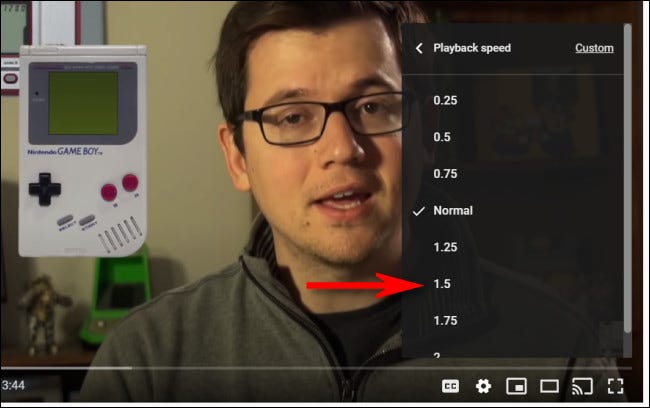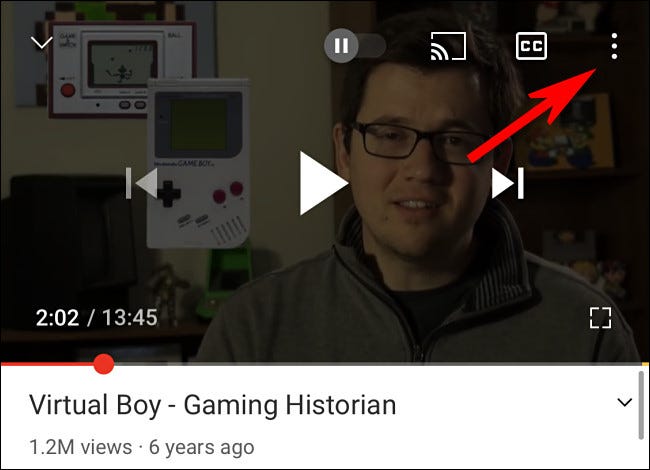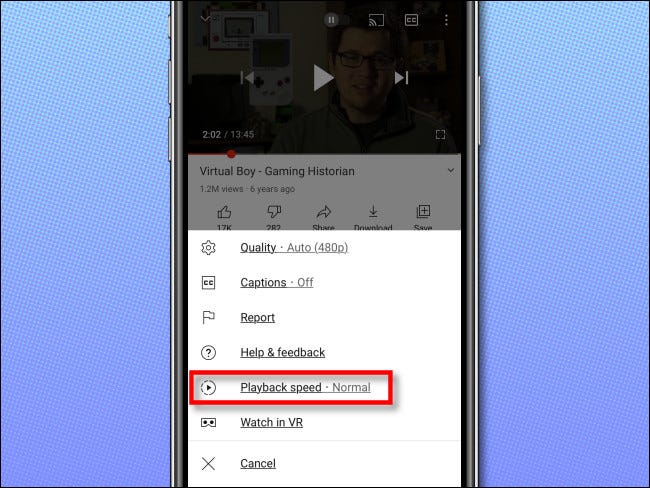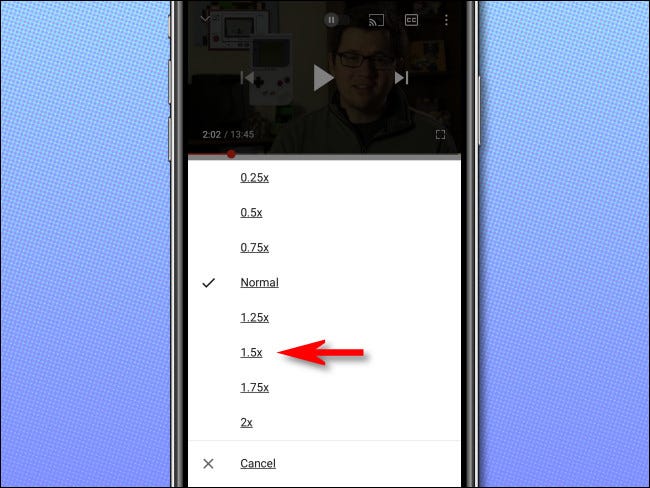Comment accélérer ou ralentir la vitesse de lecture de YouTube
À certaines occasions, nous voyons des guides ou tout type de vidéo où son créateur prend plusieurs virages ou nous sommes simplement pressés. A ces occasions, l’idéal est accélérer la vitesse à partir de la reproduction du vidéo à partir de Youtube, bien que nous puissions également ralentir au cas où l’inverse se produirait.
YouTube nous permet de profiter de courtes vidéos appelées Shorts ; Contenu très varié, allant du divertissement aux vidéos éducatives, des guides simples et avancés pour beaucoup de choses, de la musique, etc. Bref, une quantité de contenus de toutes sortes et pour tous les goûts. Bien que parfois la vidéo puisse aller trop vite ou trop lentement. C’est à ce moment que nous devons apprendre à contrôler cette vitesse pour profiter du contenu que nous regardons.
Comment accélérer ou ralentir la vitesse de lecture de YouTube sur les ordinateurs
Il est possible de modifier la vitesse de lecture dans les navigateurs Web et les appareils mobiles tels que iPhone, iPad et Android. Nous allons y aller étape par étape en voyant comment y parvenir sur chacun des appareils.
Afin de ralentir ou d’accélérer la vitesse de lecture d’une vidéo sur YouTube dans un navigateur Web, nous devrons ouvrir la vidéo de notre choix. Ensuite, nous devrons ouvrir la barre d’outils de lecture et cliquer sur l’icône “engrenage” qui se trouve dans le coin inférieur droit de la vidéo.
Dans le menu qui apparaît, nous allons cliquer sur “Vitesse de lecture”.
Une fois que nous sommes dans le menu “Vitesse de lecture”, nous pouvons sélectionner une vitesse comprise entre 0,25 et 2 vitesses, y compris une valeur personnalisée qui doit être maintenue dans la plage mentionnée. La vitesse “1” serait normale, toutes les vidéos par défaut sont affichées à cette vitesse. Cela signifie qu’une valeur inférieure le ralentira et qu’une valeur supérieure l’accélérera.
Après cela, nous devrons cliquer en dehors du menu pour le fermer et nous appuierons sur le bouton de lecture, la vidéo sera lue à la vitesse que nous avons sélectionnée. Cette configuration est enregistrée et sera désormais celle par défaut. Mais ne vous inquiétez pas, si vous souhaitez revenir à la vitesse normale, nous devrons simplement faire la même chose que nous avons mentionnée précédemment, mais réglez-la sur la vitesse «1».
Accélérez ou ralentissez les vidéos YouTube sur iPhone, iPad et Android
Nous pouvons le faire depuis l’application sans problème, c’est pratiquement la même chose dans n’importe quel système d’exploitation, à la fois sur iPhone et Android. Nous ouvrons d’abord l’application et recherchons une vidéo. Pendant la lecture de la vidéo, appuyez une fois sur l’écran jusqu’à ce que la barre d’outils apparaisse, puis appuyez sur le bouton avec des ellipses verticales dans le coin supérieur droit.
Un nouveau menu s’affiche, nous allons choisir celui qui dit « Vitesse de reproduction ».
Dans la liste Vitesse de lecture, nous sélectionnerons la vitesse souhaitée. N’oubliez pas qu’une valeur inférieure à 1 ralentit la vidéo, tandis qu’une valeur supérieure l’accélère.
Après cela, nous fermons le menu et lisons la vidéo à la vitesse souhaitée. Si nous voulons revenir à la vitesse normale, nous répétons simplement toutes les étapes, mais sélectionnons « 1 ».
Partage-le avec tes amis!